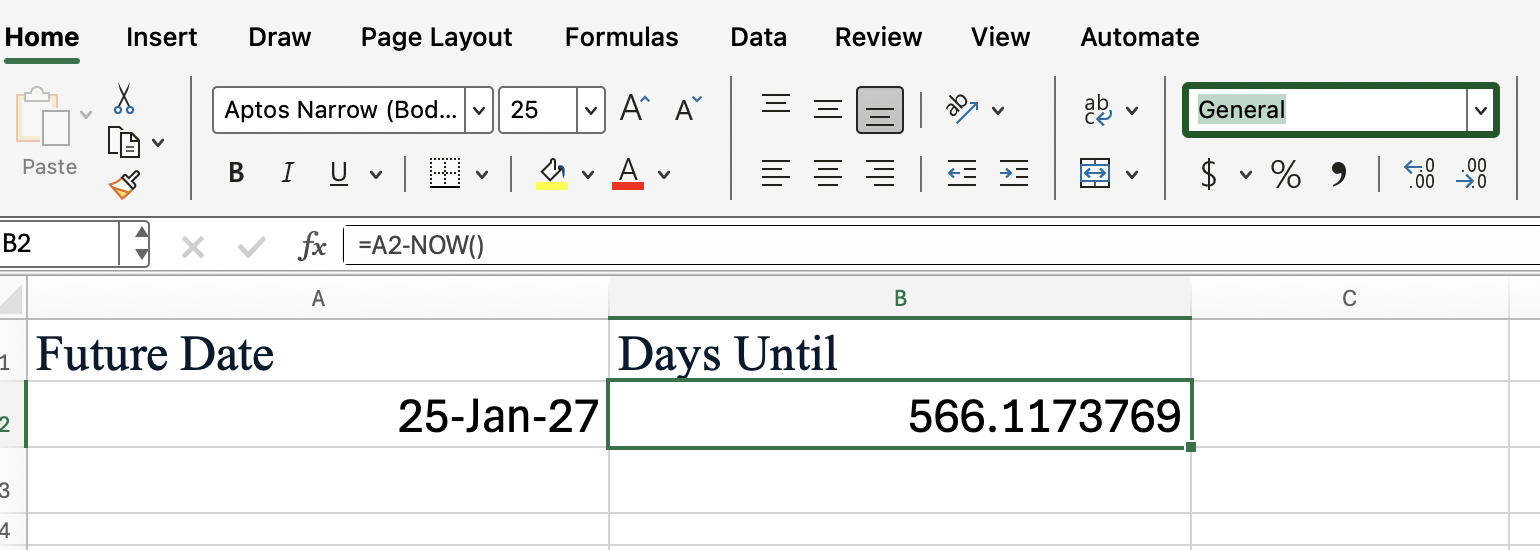Cours
Dans cet article, je vais vous expliquer le fonctionnement de la fonction Excel « NOW() ». Je vais vous présenter les options de mise en forme et vous montrer quelques méthodes utiles pour l'horodatage, la planification et bien plus encore.
Comprendre la fonction NOW() d'Excel
La fonction « NOW() » dans Excel est conçue pour renvoyer la date et l'heure actuelles en fonction de l'horloge système. Ceci est utile pour horodater des données, suivre des modifications ou créer des rapports dynamiques qui se mettent à jour automatiquement.
Fonctionnement de la fonction NOW() dans Excel
Lorsque vous entrez la fonction NOW() dans une cellule, Excel affiche la date et l'heure actuelles. La valeur est mise à jour à chaque fois que la feuille de calcul est recalculée. Étant donné qu'il recalcule en permanence, NOW() est idéal pour les cas où des valeurs en temps réel sont utiles ou requises, comme dans les tableaux de bord, pour les horloges ou en combinaison avec des formules plus complexes et sensibles au temps.
Syntaxe pour Excel NOW()
La syntaxe de la fonction NOW() est simple. Il ne nécessite aucun argument.
=NOW()Après avoir saisi la formule, appuyez sur Entrée pour afficher la date et l'heure actuelles.
Mise en forme du résultat de la fonction Excel NOW()
Par défaut, Excel peut afficher le résultat sous forme de date et d'heure ou simplement sous forme de date, selon le formatage de votre cellule. Vous pouvez toujours voir à quoi cela ressemble, puis modifier le format d'affichage si vous souhaitez quelque chose de différent.
Pour formater la cellule :
-
Sélectionnez la cellule contenant la formule d'
NOW(). -
Appuyez sur Ctrl+1 pour ouvrir la boîte de dialogue Format des cellules.
-
Veuillez sélectionner une date ou personnaliser
Quelques façons d'utiliser la fonction MAINTENANT() dans Excel
Il existe de nombreuses façons d'utiliser la fonction « NOW() » dans vos propres feuilles de calcul. Voici quelques idées courantes :
- Horodatage des entrées dans un journal ou une base de données
- Calculer le temps écoulé depuis un événement spécifique
- Création d'en-têtes ou de pieds de page dynamiques avec la date et l'heure actuelles
Combiner la fonction Excel NOW() avec d'autres fonctions
Vous pouvez combiner la fonction « NOW() » avec d'autres fonctions Excel pour effectuer des calculs plus avancés. Par exemple, pour calculer le nombre de jours entre aujourd'hui et une date future, il suffit de soustraire NOW() de la date future.
=A2 - NOW()Cette formule renvoie la différence en jours (et fractions de jours) entre la date future spécifiée et la date et l'heure actuelles.
La fonction ROUND() d'Excel serait également utile ici, comme vous pouvez le constater :
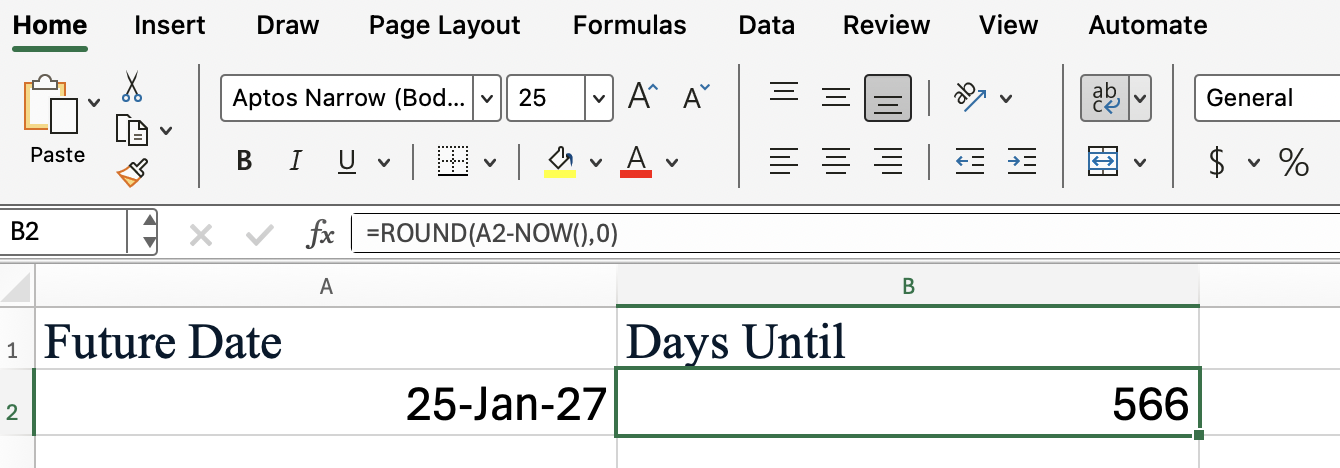
Voici un autre exemple, peut-être plus intéressant :
Vous pouvez associer la fonction « Ajouter à la liste » ( NOW() ) à la fonction « Ajouter à la liste des tâches » ( IF() ) pour créer des échéances ou des alertes. Par exemple, supposons que vous ayez une date d'échéance dans la cellule A2 et que vous souhaitiez savoir si elle est dépassée :
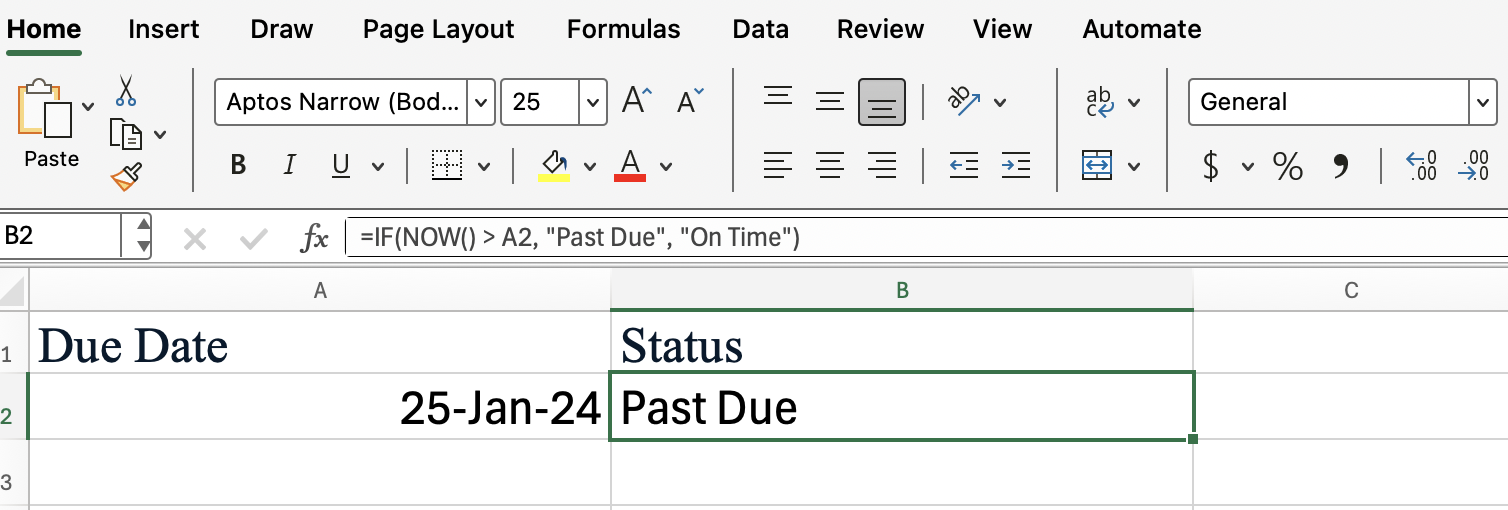
Cette formule compare la date et l'heure actuelles à la valeur dans A2. Si la date d'échéance est déjà dépassée, le message « En retard » s'affiche ; sinon, le message « À temps » s'affiche.
Mise à jour et recalcul de la fonction Excel NOW()
La valeur renvoyée par NOW() est mise à jour à chaque fois que la feuille de calcul est recalculée. Cela peut se produire lorsque vous :
- Veuillez ouvrir le classeur.
- Veuillez saisir de nouvelles données.
- Appuyez sur F9 pour recalculer manuellement (c'est une astuce pratique si vous ne la connaissez pas).
Si vous souhaitez que la valeur reste fixe, veuillez utiliser Ctrl + ; pour la date actuelle ou Ctrl + Maj + ; pour l'heure actuelle.
Limites de la fonction Excel NOW()
NOW() est utile, mais il y a quelques points à garder à l'esprit :
- Il dépend de l'horloge de votre système, donc une heure système incorrecte affecte les résultats. Veuillez vérifier votre classeur si vous êtes en déplacement.
- Elle est mise à jour à chaque recalcul, c'est donc ce qu'on appelle une fonction volatile. Ce comportement peut ne pas être souhaitable dans tous les cas. Si, par exemple, vous enregistrez l'heure à laquelle une tâche a été terminée, un horodatage recalculé en permanence écraserait l'heure d'origine et pourrait ne pas vous donner le résultat souhaité.
Conclusion
La fonction « NOW() » (Date et heure) d'Excel est un outil utile pour ajouter des informations dynamiques relatives à la date et à l'heure à vos feuilles de calcul. J'apprécie la fonction « NOW() » (Insérer une feuille de calcul), car elle permet de créer des documents Excel plus réactifs et, dans certains cas, beaucoup plus utiles.
Pour découvrir d'autres astuces utiles et intéressantes, veuillez vous inscrire à notre cours Fonctions avancées d'Excel. Vous apprendrez le référencement, les fonctions de base de données et bien plus encore. Veuillez essayer !
Apprendre les bases d'Excel

Je suis rédacteur et éditeur dans le domaine de la science des données. Je suis particulièrement intéressé par l'algèbre linéaire, les statistiques, R, etc. Je joue également beaucoup aux échecs !